大学计算机基础实验教程/陈晓文 大中专理科计算机 陈晓文、熊曾刚、王曙霞、涂俊英、朱三元、张学敏 新华正版
举报
-
装帧:
平装
-
开本:
16
-
页数:
225页
-
字数:
365千字
-
出版时间:
2019-04
-
版次:
1
-
装帧:
平装
-
开本:
16
-
页数:
225页
-
字数:
365千字
售价
¥
31.73
7.1折
定价
¥45.00
品相
全新品相描述
上书时间2024-04-13
卖家超过10天未登录
手机购买
![]()
微信扫码访问
-
-
商品描述:
-
主编:
大学计算机基础实验教程 作为湖北工程学院计算机基础公共课部改革的研究成果,同时也是湖北工程学院主编的大学计算机基础应用教程的实验指导教材,可以用于计算机等级试(一级m office)的实验模拟训练。
目录:
章作系统
1.1windows 7的基本作
1.1.1实验目的
1.1.2实验内容
1.2资源管理器的应用
1.2.1实验目的
1.2.2实验内容
1.3控制面板的使用
1.3.1实验目的
1.3.2实验内容
第2章计算机网络
2.1浏览器与电子邮件的应用
2.1.1实验目的
2.1.2实验内容
2.2网络资源的共享
2.2.1实验目的
2.2.2实验内容
第3章word 2010
3.1word的基本作
3.1.1实验目的
3.1.2实验内容
3.1.3实验样张
3.2word的图文混排
3.2.1实验目的
3.2.2实验内容
3.2.3实验样张
3.3长文档的排版
3.3.1实验目的
3.3.2实验内容
3.3.3实验样张
3.4邮件合并
3.4.1实验目的
3.4.2实验内容
3.4.3实验样张
第4章excel 2010
4.1excel的基本作
4.1.1实验目的
4.1.2实验内容
4.1.3实验样张
4.2excel图表的制作
4.2.1实验目的
4.2.2实验内容
4.2.3实验样张
4.3excel数据的作
4.3.1实验目的
4.3.2实验内容
4.3.3实验样张
4.4工作表的打印与保护
4.4.1实验目的
4.4.2实验内容
4.4.3实验样张
第5章powerpoint 2010
5.1powerpoint的基本作
5.1.1实验目的
5.1.2实验内容
5.1.3实验样张
5.2演示文稿的设计
5.2.1实验目的
5.2.2实验内容
5.2.3实验样张
第6章access 2010数据库的创建及应用
6.1实验目的
6.2实验内容
6.3实验样张
第7章等级试模拟实验
7.1计算机类的试指导
7.1.1试说明
7.1.2试内容
7.1.3注意事项
7.2windows基本作题
7.2.1试题要求
7.2.2答题过程
7.3网络作题
7.3.1试题要求
7.3.2答题过程
7.4字处理作题
7.4.1试题要求
7.4.2答题过程
7.5电子表格作题
7.5.1试题要求
7.5.2答题过程
7.6演示文稿作题
7.6.1试题要求
7.6.2答题过程
第8章计算机基础题
8.1计算机基础知识
8.2windows作系统
8.3计算机网络
8.4word 2010
8.5excel 2010
8.6powerpoint 2010
8.7综合判断题
附录a计算机基础题参
a.1计算机基础知识题
a.2windows作系统题
a.3计算机网络题
a.4word 2010题
a.5excel 2010题
a.6powerpoint 2010题
a.7综合判断题题
参文献
内容简介:
大学计算机基础实验教程 是按照地方高校计算机基础公共课部改革的需求进行编写,内容涉及16个主要的实验项目、一个计算机等级试模拟实验章节、一个计算机基础题章节。这16个实验主要包括了window 7作系统、计算机网络、office 2010中的word、excel、powerpoint、acce等内容,很后的两个章节从应试需求出发,较为全面的涵盖了计算机等级试(一级m office)及计算机基础类课程核的知识点。全书以计算机等级试(一级m office)的实验要求为主要目标,充分结合地方高校计算机基础课程的改革需求,同时注重对动手及应用能力的培养,每个章节的实验内容均有明确的实验任务作为驱动,并辅以详细的作步骤及提示信息进行说明,力求使通过此教材的学能够掌握计算机相关的各种应用能力。
精彩内容:
第3章word 2010
本章实验目标: 熟悉word的运行环境,掌握word的基本作,掌握word表格的创建、编辑、格式化、计算与排序等基本作; 掌握图文混排的; 掌握长文档的排版; 学会使用word的邮件合并功能。
3.1word的基本作
3.1.1实验目的
(1) 掌握word文档的创建、打开、输入、保存等基本作。
(2) 掌握文本选定、分段、插入与删除、复制与移动、查找与替换等基本编辑技术。
(3) 掌握字符的格式化作、段落的格式化作。
(4) 掌握word表格的创建、编辑、格式化、计算与排序等基本作。
3.1.2实验内容
1. 创建word文档
用搜拼音输入法或熟悉的输入法输入以下内容,并以word1.docx为文件名保存在指定的位置(例如: window桌面)。
目前台式机中硬盘的外形都差不了多少,而要判断一个硬盘的能好坏只能从其技术指标来判断,其中几个重要的技术指标如下: 均访问时间: 是指磁头找到指定数据所用的均时间,单位为毫秒。主轴转速: 是指硬盘内主轴的转动速度,目前ide硬盘的主轴转速主要有4500rpm、5400rpm和7200rpm(转/分钟)等几种规格。外部数据传输速度: 是指从硬盘缓冲区读取数据的速率。目前主流硬盘已采用ultradma66技术,外部数据传输速度高达66mb/。数据传输速度: 是指磁头读取数据至硬盘缓存的优选数据传输速度,一般取决于硬盘的盘片转速和盘片的线密度。高速缓存: 是指硬盘的高速缓存容量。目前ide硬盘的高速缓存容量一般为512kb至2mb(1mb=210kb)。
提示: 注意字符上标的设置方法: 选定需要设为上标的字符,在“开始”选项卡的“字体”组中,单击上标按钮x2。
2. 文档的编辑和排版
1) 标题的设置
在文本的很前面插入一行标题“硬盘的技术指标”,并将标题设置为红三号黑体、加粗、居中、字符间距加宽4磅,添加黄底纹,设置段后间距为1行,并添加2.25磅阴影边框。
(1) 将光标定位到文档很前面,按enter键,在新行中输入“硬盘的技术指标”,选定这几个文字。在“开始”选项卡的“字体”组中单击“字体”框右边的下拉按钮,在弹出的字体列表中选择“黑体”; 单击“字号”框右边的下拉按钮,在弹出的字号列表中选择“三号”; 单击“加粗”按钮使之加粗; 单击“字体”下拉按钮,在弹出的列表中选择红。
(2) 在“开始”选项卡的“字体”组中单击右下方的对话框启动按钮,打开“字体”对话框,选择“不错”选项卡,在“字符间距”下,单击“间距”旁边的下拉按钮,在弹出的下拉列表中选择“加宽”,在其对应的“磅值”框中输入或选择“4磅”,如图31所示,然后单击“确定”按钮。
图31设置字符间距
(3) 在“开始”选项卡的“段落”组中单击“居中”按钮使之居中,单击“底纹”旁边的下拉按钮,在弹出的列表中选择黄; 单击“段落”组右下方的对话框启动按钮,打开“段落”对话框,选择“缩进和间距”选项卡,在“间距”下的“段后”框中输入或选择“1行”,然后单击“确定”按钮。
(4) 设置阴影边框时,首先选定需要设置边框的文字,在“开始”选项卡的“段落”组中单击“下框线”旁边的下拉按钮,选择“边框和底纹”命令,打开“边框和底纹”对话框。如图32所示,选择“边框”选项卡,在“设置”选项组中选择“阴影”,在“样式”下拉列表中选择实线样式,在“宽度”下拉列表中选择2.25磅,在“应用于”下拉列表中选择“文字”,然后单击“确定”按钮。
图32为文字设置阴影边框
2) 给文档分段
使“目前台式机中硬盘的外形都差不多其中几个重要的技术指标如下: ”“均访问时间——单位为毫秒。”“主轴转速——和7200rpm(转/分钟)等几种规格。”“外部数据传输速度——外部数据传输速度高达66mb/。”“数据传输速度——盘片转速和盘片的线密度。”“高速缓存——高速缓存容量一般为512kb~2mb(1mb=210kb)。”各为一段。
提示: 将光标定位于分段位置,按enter键可完成文档的分段作。
3) 插入特殊字符
给正文第2~6段段首插入特殊字符“
”。
提示: 光标放在需要插入特殊字符的位置,在“插入”选项卡的“符号”组中单击“符号”按钮,在弹出的下拉列表中选择“其他符号”,弹出如图33所示的对话框,选定需要插入的符号,然后单击“插入”按钮。
图33“符号”对话框
4) 文本替换作
将文中所有“传输速度”替换为“传输率”。
提示: 光标置于文中任意位置,在“开始”选项卡的“编辑”组中单击“替换”按钮,打开“查找和替换”对话框,如图34所示。在“查找内容”框中输入“传输速度”,在“替换为”框中输入“传输率”,在“搜索”框中选择“”,然后单击“替换”按钮即可将文中所有“传输速度”替换为“传输率”。
图34批量替换
5) 添加文字水印
为页面添加内容为“word的基本作”的文字水印,方法为: 在“页面布局”选项卡的“页面背景”组中单击“水印”按钮,在弹出的下拉列表中选择“自定义水印”,打开“水印”对话框,选择“文字水印”。在“文字”框中输入“word的基本作”,如图35所示,单击“确定”按钮。
图35为页面添加文字水印
6) 正文格式的设置
将正文的各个段落的中文设置为小四号楷体、英文设置为小四号arial black字体; 正文各段落首行缩进2字符、1.5倍行距。
(1) 选定正文部分的所有段落,在“开始”选项卡的“字体”组中单击右下方的对话框启动按钮,打开“字体”对话框。如图36所示,选择“字体”选项卡,“中文字体”设置为楷体、“西文字体”设置为arial black字体、“字号”设置为小四,然后单击“确定”按钮。
图36“字体”对话框
(2) 保持正文部分的选定,在“开始”选项卡的“段落”组中单击右下方的对话框启动按钮,打开“段落”对话框,如图37所示,选择“缩进和间距”选项卡,在“缩进”下的“特殊格式”下拉列表中选择“首行缩进”,设置其磅值为2字符; 在“间距”下的“行距”下拉列表中选择“1.5倍行距”,然后单击“确定”按钮。
图37“段落”对话框
7) 特殊格式的设置
将正文段段首的“台式机”这3个字分别设置为如图312所示样张的带圈字符,并选择“增大圈号”; 将正文段中的个“技术指标”这4个字设置拼音标注,拼音为12磅大小; 将正文第二段中的“均时间”这四个字设置为红、“华文彩云”字体、加框、加字符底纹灰20%、字符放大到200%。
(1) 在正文段中选定文字“台”,在“开始”选项卡的“字体”组中单击“带圈字符”按钮,打开“带圈字符”对话框,在“样式”下选择“增大圈号”,在“圈号”下选择圆形,然后单击“确定”按钮; 其他两个字按如上方法设置带圈字符。
(2) 在正文段中选定个“技术指标”,在“开始”选项卡的“字体”组中单击“拼音指南”按钮,打开“拼音指南”对话框,在“字号”旁边的文本框里输入或选择12,然后单击“确定”按钮; 在正文第二段中选定文字“均时间”,在“开始”选项卡的“字体”组中单击“字体”框右边的下拉按钮,在弹出的字体列表中选择“华文彩云”; 单击“字体”下拉按钮,在弹出的列表中选择红; 单击“字符边框”按钮给选定文字添加边框。
(3) 在“段落”组中单击“中文版式”按钮,在弹出的下拉列表中选择“字符缩放”→200%; 在“段落”组中单击“边框和底纹”旁边的下拉按钮,选择“边框和底纹”命令,打开“边框和底纹”对话框,选择“底纹”选项卡。在“图案”下的“样式”下拉列表中选择“20%”,在“应用于”下拉列表中选择“文字”。单击“确定”按钮。
8) 添加底纹与边框
为正文第5段添加25%红底纹,并为该段落添加0.75磅单波浪线边框。
(1) 添加25%红底纹: 选定正文第5段,在“开始”选项卡的“段落”组中单击“下框线”旁边的下拉按钮,选择“边框和底纹”,打开“边框和底纹”对话框。选择“底纹”选项卡,在“图案”选项组的“样式”下拉列表中选择25%,在“”下拉列表中选择红,在“应用于”下拉列表中选择“段落”。
(2) 添加0.75磅单波浪线边框: 在“边框和底纹”对话框中选择“边框”选项卡,在“设置”选项组中选择“方框”,在“样式”下拉列表中选择单波浪线样式,在“宽度”下拉列表中选择0.75磅,在“应用于”下拉列表中选择“段落”,然后单击“确定”按钮。
9) 添加页面边框
给页面添加1.5磅蓝边框。
提示: 在“页面布局”选项卡的“页面背景”组中单击“页面边框”按钮,打开“边框和底纹”对话框,选择“页面边框”选项卡,在“设置”选项组中选择“方框”,在“样式”下拉列表中选择实线样式,在“宽度”下拉列表中选择1.5磅,在“”下拉列表中选择蓝,在“应用于”下拉列表中选择“整篇文档”,然后单击“确定”按钮。
10) 设置页眉与页脚
插入页脚,内容为你的姓名和期(请使用期域),并把页脚内容设为居中。
提示: 在“插入”选项卡的“页眉和页脚”组中单击“页脚”按钮,选择页脚位置为“空白”,使其居中,在光标处输入自己的姓名,然后在“页眉和页脚工具”的“设计”选项卡的“插入”组中单击“期和时间”按钮,在弹出的对话框中选择一种期格式,然后单击“确定”按钮。

![]()
孔网啦啦啦啦啦纺织女工火锅店第三课
开播时间:09月02日 10:30
即将开播,去预约


直播中,去观看

 占位居中
占位居中

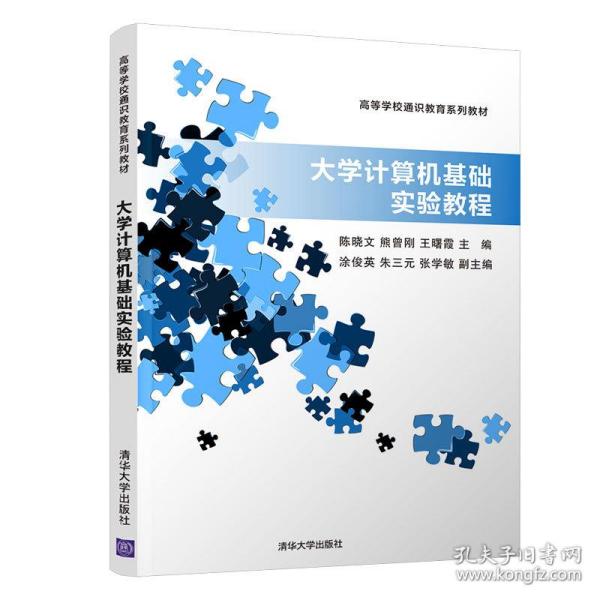
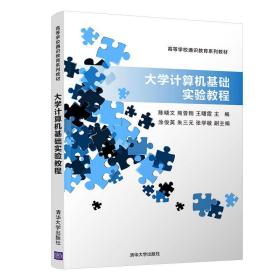




 直播中,去观看
直播中,去观看